- Autor Jason Gerald [email protected].
- Public 2023-12-16 11:07.
- Viimati modifitseeritud 2025-01-23 12:16.
Sülearvutite turg on viimase kümnendi jooksul muutunud. Mitte ainult ärimaailmaga piirdudes on sülearvuteid hakatud laialdaselt kasutama ka kodus ja koolis. Saate tavalise arvuti asendada sülearvutiga, kasutada seda voodis filmide vaatamiseks või kaasa võtta, et sõbra juurde kodutöid teha. Valikute arv sülearvuti ostmisel tekitab mõnikord segadust, eriti uute ostjate jaoks. Väikeste teadmistega saate ostes enesekindlamaks muutuda. Vaadake allpool 1. sammu, et teada saada, kuidas valida oma vajadustele vastav sülearvuti.
Samm
Meetod 1 /5: määrake, mida vajate
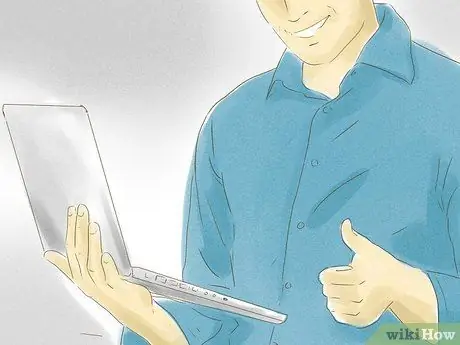
Samm 1. Mõelge sülearvuti eelistele
Kui te pole kunagi varem sülearvutit omanud, oleks hea mõte hakata seda kohe omama. Võrreldes tavaliste arvutitega on sülearvutitel palju eeliseid.
- Võid kaasa võtta sülearvuti, kuhu iganes lähed, kui kaasas on adapter.
- Paljud sülearvutid suudavad seda, mida tavaline arvuti suudab. Kuigi te ei pruugi uusimaid mänge mängida, saab enamik kaasaegseid sülearvuteid juba mitmesuguseid ülesandeid täita.
- Sülearvutid säästavad ruumi ja neid on lihtne teisaldada. See sobib neile, kes elavad korteris või kasutavad voodis lauda.

Samm 2. Pidage alati meeles sülearvutite puudusi
Kuigi sülearvuteid saab igal pool kaasas kanda, on neil ka puudusi. See ei pea teid sülearvuti ostmist hirmutama, kuid ka seda peate teadma.
- Sülearvuteid on väga lihtne varastada, kui te pole reisil ettevaatlik.
- Sülearvuti aku, mis ei ole liiga pikk, võib mõnikord tekitada pettumust, kui peate pikka aega töötama ilma elektrita, näiteks lennukis. Kui plaanite palju reisida, on aku kasutusaeg väga oluline.
- Erinevalt arvutitest ei saa sülearvuteid värskendada, seega on need kergesti vananenud. Nii et mõnikord peate järgmise paari aasta jooksul uue sülearvuti ostma.

Samm 3. Mõtle, millega sülearvutit kasutada
Kuna sülearvutitel on palju kasutusvõimalusi, on see väga kasulik, kui olete juba erinevat tüüpi sülearvutite võrdlemisel sülearvuti kasutusplaani kindlaks määranud. Kui soovite lihtsalt saiti sirvida, on teie sülearvuti vajadused loomulikult erinevad nendest, kes soovivad seda muusika tootmiseks kasutada.

Samm 4. Määrake oma eelarve
Enne vajaliku sülearvuti otsimist on väga oluline määrata oma eelarve. Võimalusi on liiga palju, nii et eelarvepiirangu määramine muudab selle lihtsamaks. Otsustage, millised aspektid on sülearvuti jaoks olulised ja vastavalt teie eelarvele.
Meetod 2 viiest: Windows, Mac või Linux?

Samm 1. Teadke oma võimalusi
Kaks peamist valikut on Windows ja Mac koos Linuxiga. Paljud neist valikutest sõltuvad isiklikest eelistustest ja millestki, mis teile tuttav on. Siiski peaksite kaaluma mõningaid asju.
Jätka sellega, mida sa juba tead. Kui olete OS -iga tuttav, on OS -iga lihtsam kinni pidada. Kuid pidage meeles, et teiste tüüpide kasutamisel hoidke alati oma meelt teiste inimeste arvamuste ja kogemuste osas

Samm 2. Mõelge, millist programmi vajate
Kui kasutate palju Microsoft Office'i tooteid, valige muidugi parem Windows. Kuigi praegusel ajal on võimalik mõne teise pakkuja juures programme veidi suurema vaevaga avada. Teisest küljest, kui töötate sageli muusikaga seotud või fototöötlusülesannete kallal, oleks Mac suurepärane valik.
- Windows mahutab siiani palju mänge, kuigi ka Mac ja Linux on näinud palju täiustusi.
- Kui te pole arvutitega väga kogenud ja vajate kellegi abi, ostke arvuti, kus teie pereliikmed ja sõbrad saavad teid aidata. Vastasel juhul peate alati tegelema sülearvuti teeninduskeskusega.

Samm 3. Mõelge Linuxile
Mõnda arvutit saab osta eelinstallitud Linuxi programmidega. Võite proovida Linuxit oma praeguse masinaga LiveCD abil. See võimaldab teil käivitada Linuxi ilma seda arvutisse installimata.
- Tuhanded Linuxi operatsioonisüsteemi programmid ja rakendused on tasuta. Programm nimega WINE võimaldab teil Windowsi programme Linuxi süsteemides käivitada. Saate selle rakenduse Linuxisse installida nagu Windowsi. Kuigi WINE on alles arendusjärgus, kasutavad paljud inimesed juba WINE -d.
- Linux on viiruste vastu kõige ohutum. Linux on lastele suurepärane valik oma viirusteta operatsioonisüsteemi tõttu. Kui teie laps ajab kogemata Linuxi süsteemi sassi, piisab operatsioonisüsteemi lähtestamisest ja otsast alustamisest. Linux Mint näeb välja ja töötab nagu Windows. Kõige populaarsem on Ubuntu Linux.
- Linux nõuab kõige rohkem tehnilist kogemust. Peate Linuxi käsuread tundma. Kuid peaaegu kõike seda saab veebis õppida.
- Mitte kõik riistvara ei ühildu Linuxiga ja teil võib olla raskusi sobivate draiverite leidmisega.

Samm 4. Teadke Maci eeliseid ja puudusi
Maci kasutamine on Windowsist väga erinev, nii et kui lähete üle Macile, on teil natuke probleeme. Macid on teadaolevalt väga kasutajasõbralikud operatsioonisüsteemid ja parimad meediatootmise operatsioonisüsteemide osas.
- Mac ühendab sujuvalt iPhone'i, iPodi, iPadi ja muude Apple'i toodetega. Apple'i tugi on väga ulatuslik ka uute Apple'i toodete jaoks.
- Mac on viiruste eest turvalisem kui Windows, kuid peaksite siiski olema ettevaatlik.
- Windowsi saab Maci arvutites Boot Camp'i abil jäljendada. Selleks vajate Windowsi kehtivat koopiat.
- Mac on suhteliselt kallim kui Windows ja Linux.

Samm 5. Vaadake kaasaegseid Windowsi sülearvuteid
Windowsiga arvutid või sülearvutid võivad olla taskukohased ja teie vajadustele vastavaid võimalusi on palju. Kui te pole mõnda aega Windowsi kasutanud, märkate, et palju on muutunud. Windows 8 -l on esileht, mis pole mitte ainult teie programmidega täidetud, vaid ka viimaste uudistega, erinevalt vanast Windowsi välimusest. Internet Explorer 10 -l on ka funktsioon, mis suudab enne kasutaja allalaadimist kontrollida andmete võimalike viiruste ja pahavara olemasolu.
- Erinevalt Macist toodavad Windowsi paljud ettevõtted. See tähendab, et kauba kvaliteet võib sülearvuti puhul erineda. Oluline on vaadata, mida iga tootja pakub hinna, funktsioonide, toe ja teiste kasutajate arvustuste osas selle kohta, kui usaldusväärne tootja on.
- Windowsi sülearvutid pakuvad tavaliselt rohkem kohandamisvõimalusi kui Mac.

Samm 6. Proovige oma Chromebooki kontrollida
Lisaks ülaltoodud kolmele võimalusele on saadaval ka mitmeid muid võimalusi. Üks populaarsemaid on Chromebook. See sülearvuti kasutab Google'i ChromeOS -i, mis erineb oluliselt teistest valikutest. See sülearvuti on loodud alati Interneti -ühendusega ja võrgumäluga, nimelt Google Drive'iga.
- Chromebookidest on saadaval vaid väike valik mudeleid. HP, Samsung ja Acer teevad odavamaid mudeleid, samas kui Google teeb kallima Chromebook Pixeli.
- ChromeOS on loodud selliste Google'i veebirakenduste käitamiseks nagu Chrome, Google Drive, Google Maps ja palju muud. See sülearvuti sobib väga hästi kasutajatele, kes on sageli Google'i kasutanud.
- Chromebookid ei saa käitada teiste operatsioonisüsteemide jaoks mõeldud programme, sealhulgas mänge ja muid produktiivseid programme.

Samm 7. Proovige testi
Proovige mõnda muud opsüsteemi poes või sõbra kodus. Siis vali endale kõige sobivam..
3. meetod 5 -st: leidke soodustavad tegurid

Samm 1. Mõelge teile sobiva sülearvuti suurusele
Sülearvutite jaoks on kolm suuruse valikut, nimelt netbookid, sülearvutid ja arvuti asendajad. Kuigi kõik need kuuluvad sülearvuti laiemasse kontseptsiooni, võivad funktsionaalsuse erinevused teie valikut mõjutada.
- Sülearvuti valimisel tuleb arvestada mitme asjaga, nimelt kaal, ekraani suurus, jõudlus ja aku kasutusaeg. Leiate, et netbookid on odavaimad ja väikseimad, samas kui tavalisel sülearvutil on kõik vajalikud tegurid tasakaalus.
- Lihtne kaasas kanda on sülearvuti põhielement. Suurema sülearvuti olemasolu tähendab kaalu ohverdamist ja raskust kaasas kanda. Arvestage ka oma koti suurust.

Samm 2. Otsustage, kas eelistate netbooki
Netbook, tuntud ka kui väike sülearvuti, Ultrabook või Ultraportable, on väike sülearvuti, mille ekraani suurus on 7 "-13"/17,79-33,3 cm. See on väike, kerge ja ideaalne e -kirjade saatmiseks ja Internetis surfamiseks. Kuna sülearvutitel pole tavaliselt nii palju RAM -i kui sülearvutitel, on nende võime suuri rakendusi käitada väga piiratud.
- Netbooki klaviatuur tundub teistsugune kui tavaline klaviatuur. Proovige seda kõigepealt, sest see tundub alguses imelik.
- Tahvelarvutile on nüüd saadaval palju täiustusi. Need on varustatud klappidega, mida saab kokku voltida või eemaldada ja millel on tavaliselt puuteekraan. Mõelge sellele, kui tundub, et vajate tahvelarvutit, kuid iPad on liiga kallis.

Samm 3. Vaadake tavalist sülearvutit
Nende ekraani suurus on 13 "-15"/33,3-38,1 cm. Keskmise kaaluga, õhuke ja kerge ning standardmäluga. Otsus sülearvuti mahutavuse kohta sõltub tõesti teie eelistustest sülearvuti suuruse ja vajaliku RAM -i osas (vt järgmine jaotis).
Sülearvuteid on palju kuju ja suurusega. Tehnoloogia arenedes muutuvad sülearvutid kergemaks ja õhemaks. Leiate, et Maci sülearvutid ei vasta alati suuruse kirjeldusele. Kui olete juba Maci valinud, kaaluge erinevate mudelite vaatamisel kaasaskantavuse vajadust

Samm 4. Kaaluge sülearvuti asendamist
Nende ekraani suurus on 17 "-20"/43,8 cm-50,8 cm. See on suurem ja raskem, täisfunktsionaalne ja sobib paremini lauale paigutamiseks kui kandmiseks. Kuigi see ei pruugi olla nii lihtne kaasas kanda kui ülejäänud kaks võimalust, saab seda vajadusel siiski kaasas kanda ja see lisakaal pole enamiku inimeste jaoks suur probleem.
- Mõnda sülearvuti asendusarvutit on võimalik teatud määral värskendada, näiteks uue graafikakaardi installimine.
- Seda tüüpi sülearvutid sobivad suurepäraselt arvutimängude fännidele.
- Suurematel sülearvutitel on tavaliselt vähem aku kasutusaega, eriti kui kasutate raskeid programme, nagu mängud ja disainiprogrammid.

Samm 5. Arvestage oma vastupidavusvajadustega
Otsustage, kas eelistate metallist või plastist välispinda. Praegu on korpuse valik iga inimese isiklik asi, kus korpuse kaal on peaaegu sama, sest ka hea metallist sülearvuti kaalub peaaegu sama palju kui plastikust. Vastupidavuse osas on metallist sülearvutid pisut paremad, kuigi peaksite siiski müüjalt nõu küsima.
- Kui teete ekstreemseid välitöid või reisite sageli sülearvutiga, on vaja sülearvutit kohandada. Küsige tugevamat ekraani või kaitset vee ja tolmu eest.
- Kui olete oma ala professionaal ja soovite saada vastupidavat sülearvutit, proovige Toughbooksit. Kuigi see on natuke kallis, ei kahjusta see sülearvuti isegi siis, kui sõidukile otsa sõidab või ahju paneb.
- Turul olevad sülearvutid ei arvesta tavaliselt vastupidavust. Proovige ettevõtte sülearvuti mudelist leida sülearvuti mudel, mis pöörab tähelepanu vastupidavusele.

Samm 6. Pange stiil alati esikohale
Sülearvutid on avalik varustus. Nagu päikeseprillid, kell või rahakott, on ka sülearvutitel stiil. Veenduge, et soovitud sülearvuti on sülearvuti, mida ei peeta halvaks, sest võib -olla olete laisk seda kasutama.
Meetod 4/5: spetsifikatsioonide kontrollimine
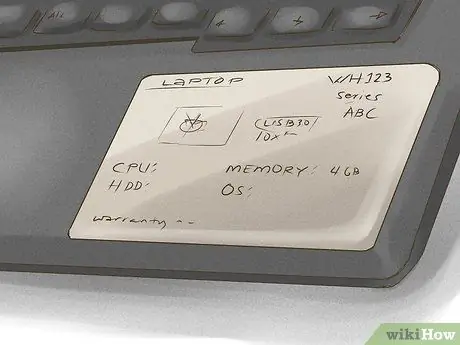
Samm 1. Veetke pikka aega tehniliste spetsifikatsioonide kontrollimisega
Sülearvuti ostmisel peate olema täiesti kindel vajalike spetsifikatsioonide osas.

Samm 2. Kontrollige keskprotsessorit (CPU)
Headel, kiiresti töötlevatel sülearvutitel on mitmetuumalised protsessorid, näiteks Intel, AMD ja ARM. Seda tüüpi odavatest mudelitest ei leia. See erinevus mõjutab teie sülearvuti kiirust.
Tehnoloogia arenedes muutuvad vanemad protsessorid üha vananenumaks. Kui ostate Inteli, vältige Celeroni, Atomi ja Pentiumi kiipe, kuna need on vanemad mudelid. Selle asemel vaadake Core i3 ja i5 protsessorite mudeleid. Kui ostate AMD-d, vältige C- või E-seeria protsessoreid ja valige A6 või A8
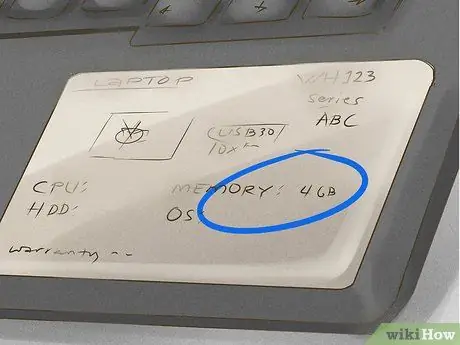
Samm 3. Kontrollige mälu (RAM)
Mõelge, kui palju RAM -i vajate. RAM -i mahtu on oluline arvestada. Sageli piirab see mälumaht rakendusi, mida saate käivitada. Üldiselt, mida rohkem mälu teil on, seda kiirem on teie sülearvuti.
- Tavalised sülearvutid on tavaliselt varustatud 4 gigabaidi (GB) muutmäluga. Enamiku kasutajate jaoks on see enam kui piisav. Netbooki saab varustada ainult 512 megabaidi (MB) RAM -iga, kuid seda juhtub väga harva. Leiate sülearvuteid, mille RAM -i maht on 16 GB või rohkem, kuigi see pole juhukasutajatele soovitatav.
- Kuigi suure hulga RAM -i omamine võib olla ahvatlev, peate olema ettevaatlik, sest tootjad pakuvad sageli suurt hulka RAM -i, et varjata tõsiasja, et muud komponendid on nõuetele mittevastavad. RAM -i installimine on lihtne, ärge vaadake suurt RAM -i kui luksust.

Samm 4. Kontrollige graafika võimalusi
Kui teile meeldib arvutimänge mängida, kontrollige graafikamälu. 3D -mängude jaoks peab teil olema videomäluga graafikakaart, kuigi see pole tavaliste mängude jaoks vajalik. Hea graafikakaart kulutab rohkem akut.

Samm 5. Vaadake saadaolevat salvestusruumi
Kuigi kirjutatu on natuke kahemõtteline, sest see ei arvesta installimata jäänud operatsioonisüsteemi ja programme. Sageli on teil lihtsalt 40 GB vähem ruumi, kui see ütleb.
Teine võimalus - tahkis -draivid (SSD -d) pakuvad suuremat jõudlust, vaiksemat ja pikemat aku kasutusaega, kuid vähem mahtu (tavaliselt 30 GB kuni 256 GB) ja maksavad rohkem. Kuid kui otsite paremat jõudlust, on SSD -seade hädavajalik

Samm 6. Kontrollige saadaolevaid porte
Mitu USB -porti on saadaval? Kui kavatsete kasutada eraldi klaviatuuri ja hiirt, vajate vähemalt kahte USB -porti. Teil on vaja ka printereid ja palju muud, mis nõuab USB -porte.
Kui soovite sülearvuti teleriga ühendada, veenduge, et sülearvutil oleks HDMI -port. Võite kasutada ka VGA- või DVI -porti

Samm 7. Kontrollige DVD -draivi
Kui soovite luua CD -sid või installida programme CD -lt, vajate DVD -draivi. Kui sülearvutil seda pole, saate selle väljast osta. Kui soovite Blu-ray-filme avada, peate DVD-draivi asemel ostma Blu-ray-draivi.
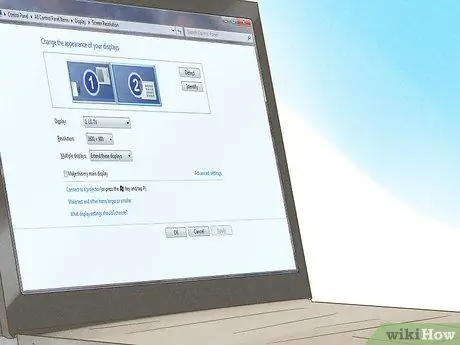
Samm 8. Kontrollige ekraani õiget eraldusvõimet
Mida suurem on ekraani eraldusvõime, seda rohkem mahub teie ekraanile sisu. Enamiku keskklassi sülearvutite eraldusvõime on 1366 x 768. Kui otsite selgemat pilti, otsige sülearvutit resolutsiooniga 1600 x 900 või 1920 x 1080. Need suurused on sageli saadaval suuremate sülearvutite puhul.
Küsige sülearvuti jõudlust päikese käes. Odavad sülearvutid näevad välisvalguse käes udused välja, mis muudab need õues pisut kasutuks

9. samm. Kontrollige WiFi-ühendust
Teie sülearvuti peab saama WiFi-ühenduse luua. Peaaegu iga sülearvuti saab seda teha, nii et see ei tohiks teile probleem olla.
5. meetod 5 -st: minge poodi

1. samm. Uurige
Ükskõik, kas ostate poest või veebist, veenduge, et teate tõesti soovitud sülearvuti kohta. See aitab teil ostmisel teada saada olulist teavet ja hoiab ära müüjate pettuse.
Kui lähete poodi, olge oma käsutuses pilte ja teavet sülearvuti kohta. See aitab teil keskenduda sellele, mida soovite

Samm 2. Leidke sobiv müüja
Sülearvuti ostmiseks on palju kohti. Väikestest ja suurtest poodidest. Kõik nad pakuvad hindu ja teenuseid, mis võivad erineda.
Suuremad kauplused on suurepärane koht erinevat tüüpi sülearvutite võrdlemiseks enne nende ostmist. Kui plaanite veebist osta, minge kõigepealt proovimiseks poodi ja tehke seejärel märge. Kasutage neid märkmeid veebis ostmiseks

Samm 3. Kontrollige garantiid
Peaaegu kõik sülearvutitootjad pakuvad garantiid. Need garantiid on erinevad ja mõned kauplused pakuvad teile ka täiendavate garantiide ostmist. Teisest küljest, kui ostate kasutatud sülearvuti, pole tavaliselt garantiid.

Samm 4. Teadke kasutatud sülearvuti ostmise riske
On väga oluline, et sülearvutil oleks garantii müüjalt. Sülearvutid, mis on vastupidavad ja head, sobivad kasutatud asjade ostmiseks. Ainus oht on see, et sülearvuti on halvas seisukorras. Kui hind on õige ja sellel on üheaastane garantii, saab selle riski kõrvaldada.
Ärge ostke ekraaniga sülearvutit, mis on liiga odav, kui sellel pole garanteeritud garantiid. Väga võimalik, et sülearvuti on määrdunud või seda on kasutanud laias laastus paljud erinevad inimesed

Samm 5. Hoolitse oma uue sülearvuti eest
Kuigi see sõltub ka sülearvuti brändist ja tüübist, kestab korralikult hooldatud sülearvuti kauem. Võtke selle puhastamiseks veidi aega, et sülearvutit saaks kauem kasutada.
Näpunäiteid
- Head pakkumised on tavaliselt veebis, kuid neid võib leida ka kauplustest, mis müüvad hulgi sülearvuteid.
- Minge saidile, nagu Consumer Reports, et teada saada, kuidas eri kategooriate arvutid võrreldavad.
- Uurige veidi teiste kasutajate arvustusi. Õppige teiste vigadest.
- Peaaegu kõik kuulsate kaubamärkide sülearvutid on varustatud palju sisseehitatud tarkvaraga, mida tuntakse Bloatware nime all. See tarkvara on tavaliselt tavaline ja tavaline tarkvara. Liiga palju pahavara mõjutab teie süsteemi jõudlust. Kui tunnete, et see bloatware on kasutu, võite sellest kõigepealt vabaneda.
- Chromebookid on väga soovitatavad, kui teil on alati Interneti -ühendus, eriti kui teie sülearvuti põhifunktsioon on tööalane.
Hoiatus
- Veenduge, et ostetud sülearvuti oleks teile mugav. Enamikus kauplustes ei saa ostetud ja kasutatud sülearvutit asendada ega tagastada.
- Veebitootjate kasutatud sülearvutid on samuti suhteliselt odavad. Kuid jällegi, kvaliteet pole garanteeritud.
- Kui ostate veebist, peate maksma saatmiskulud.
- Kui ostate kasutatud sülearvuti sellise saidi kaudu nagu eBay, lugege need kõigepealt läbi. Vaadake sülearvuti probleemi ja vaadake teiste kommentaare. Kui sülearvuti pole uus, ostke see ainult siis, kui hind on tõesti hea. Sa ei tea, mida selle sülearvuti eelmine omanik teinud on. Veenduge, et saate selle tagastada, kui midagi juhtub.
- Sageli on atraktiivsed allahindlused saadaval ainult veebis.






